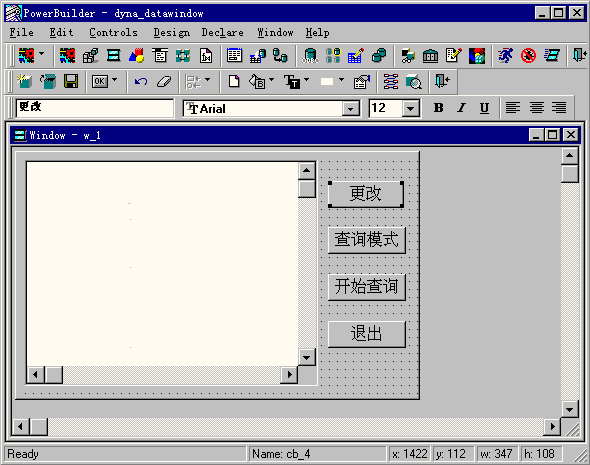
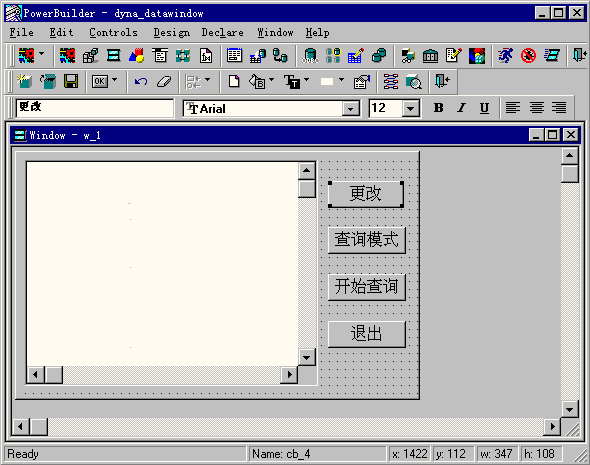
数据窗口中的内容可以根据用户的需要动态的修改。下面,就给您一个例子。我们在窗口上布置一个新的按钮——“更改”。 在新的按钮上面单击鼠标右键,弹出菜单。在菜单上选择PROPERTIES 命令,弹出这个按钮的属性定义对话框。将按钮上面的文本设置为“更改”,单击OK按钮,确认修改。如图8-5。
图9-5
在按钮上面再次单击鼠标右键,弹出菜单,在菜单上面选择SCRIPT命令,开始为这个按钮的CLICKED单击事件编写脚本。我们输入这样一段脚本。
STRING SYNTAX,SQLSTR,ERRMSG
SQLSTR = "SELECT TENNIS.NAME,TENNIS.AGE,TENNIS.CLUB,TENNIS.NATION"&
+" FROM TENNIS"
CONNECT USING SQLCA;
SYNTAX = SQLCA.SYNTAXFROMSQL(SQLSTR,"STYLE(TYPE=GRID)", ERRMSG)
dw_1.CREATE(SYNTAX, ERRMSG)
dw_1.SetTransObject(SQLCA)
dw_1.RETRIEVE()
这段脚本的意思是将DW_1这个数据窗口的显示内容从足球明星更改为网球明星。请注意最后的这两行脚本。当我们创建新的数据窗口对象的时候,已经断开了数据窗口控件与事物对象的连接,所以当我们调用CREATE函数之后,还要再次调用SETTRANSOBJECT来重新建立相应的连接。
关闭窗口画板的工作区。
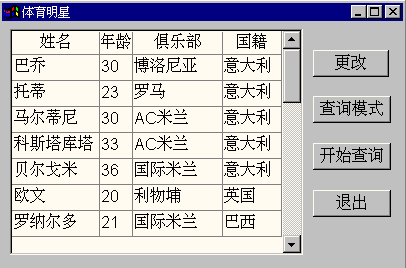
单击POWER BAR 上面的运行按钮,运行这个程序。现在数据窗口中的内容是足球明星的名字。如图9-6。
图9-6
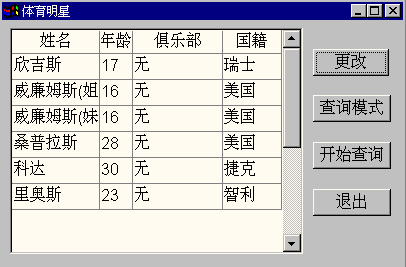
下面我们单击“更改”按钮,我们看到窗口中的内容已经更改为网球明星的名字了。如图9-7。
图9-7